部署初始化
本文为物业一体机部署实施手册,主要包括物业一体机的网络配置,边缘集群创建,人行/车行/安防/EBA四类场景的组件安装部署,以及设备绑定空间操作流程。人行/车行/安防/EBA四类设备的部署方法,请参见与本手册配套的相应的设备实施手册。
物业一体机和相关设备的部署实施,大部分操作都可以通过登录阿里巴巴的物联网应用服务平台远程进行操作,极少部分的操作,需要在项目现场进行。下面手册内容,如果在章节名称前有[远程],则说明该章节及下面的所有子章节的部署操作,都可以通过远程进行;如果在章节名称前有[现场],则说明该章节及下面的所有子章节的部署操作,都需要在现场进行。
请特别注意,该实施手册只适用于物业一体机。如果项目落地的设备不是物业一体机,是AIBOX产品时, 请参考AIBOX实施手册。物业一体机对应的产品型号有下面几种。具体型号信息查看设备的背面产线信息标牌
物业管理一体机-楼宇版:LE-A-B001-SC001
物业管理一体机-人行版:LE-A-B002-SC001
物业管理一体机-停车版:LE-A-B011-SC001
物业管理一体机-通行版:LE-A-S001-SC001
物业管理一体机-综合版:LE-A-S006-SC001
[现场]IP配置及网路测试,边缘一体机开机后,选择第一个选项:CentOS_Linux (3.10.XXXX)
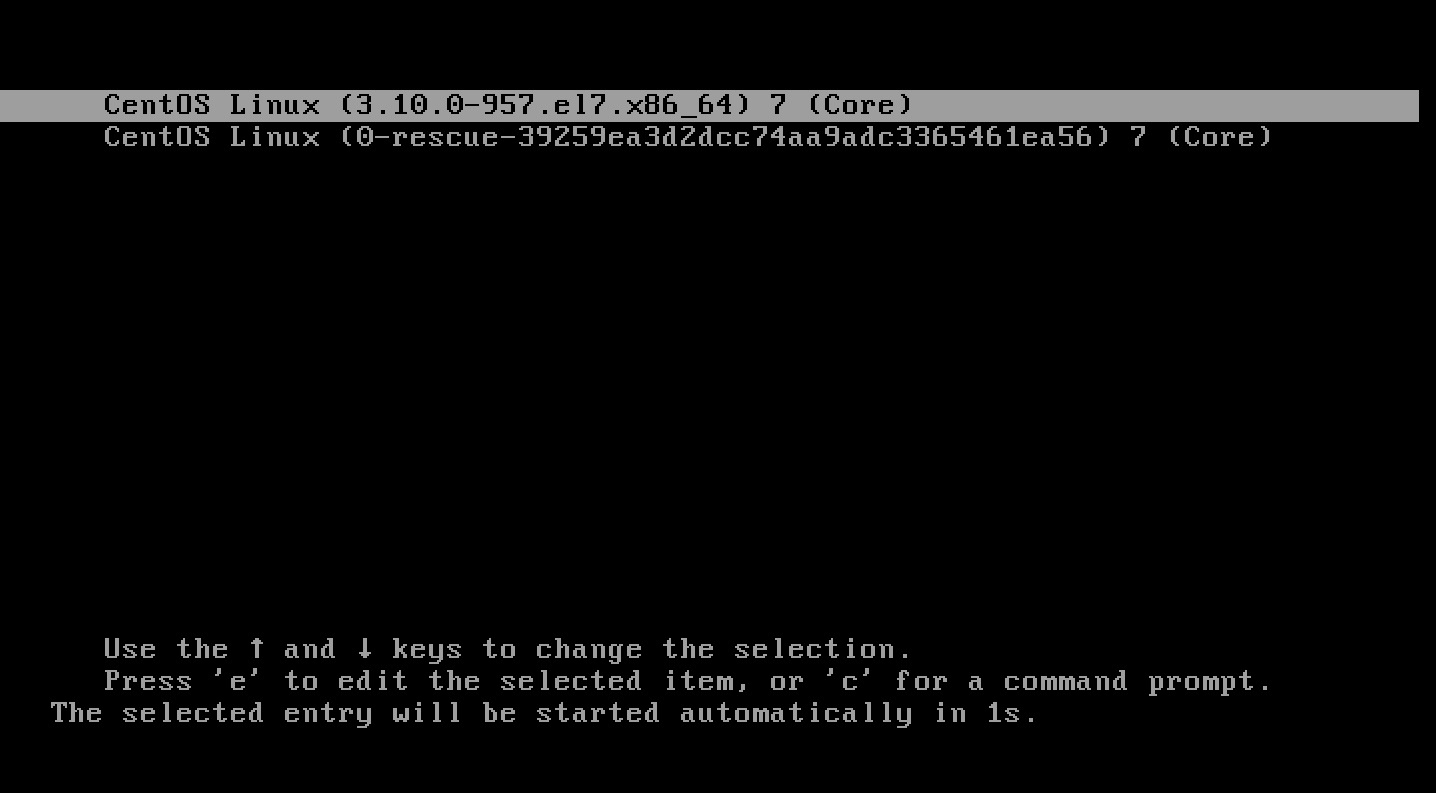
系统启动完成后,需要输入用户名和密码。请输入:用户名: owner 密码:changepassword
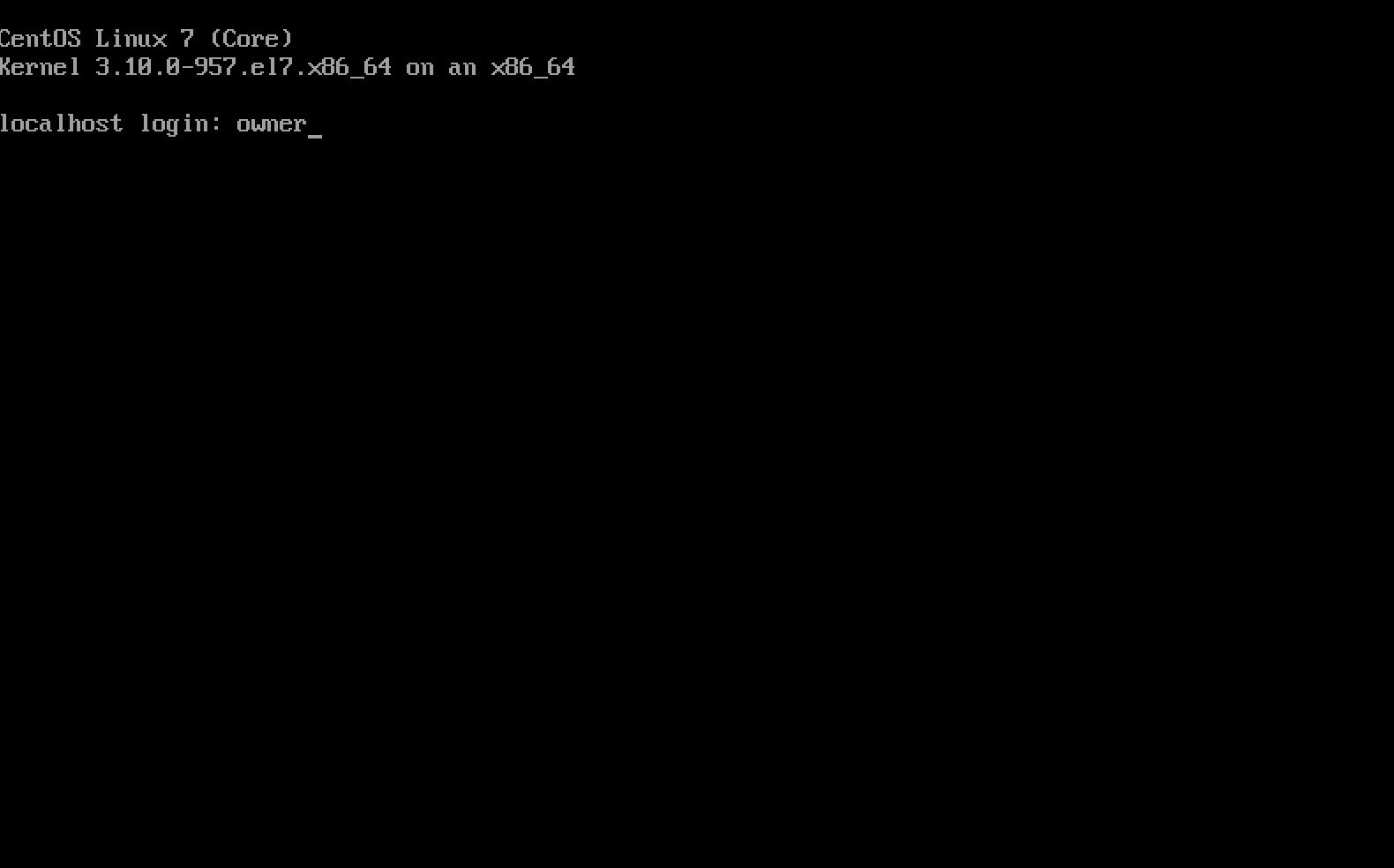
登录成功后,显示下面的界面:
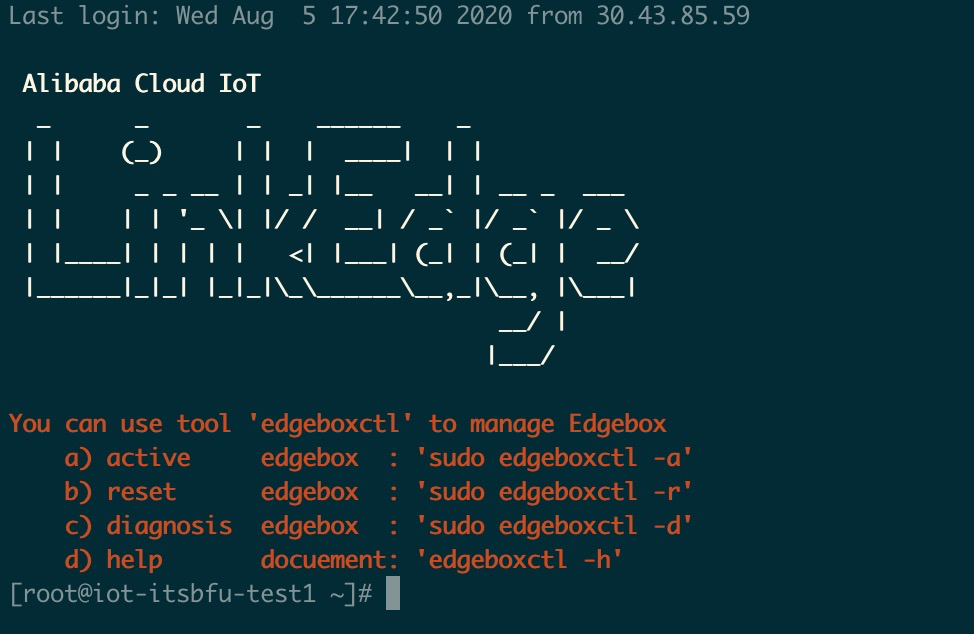
输入命令:ls /etc/sysconfig/network-scripts
 上面示例,显示有6个网卡配置文件(ifcfg-enp61s0f0、ifcfg-enp61s0f1、ifcfg-enp95s0f0、ifcfg-enp95s0f1、ifcfg-enp95s0f2、ifcfg-enp95s0f3),以上网卡配置文件名称和数目,不同的机型也存在变化,请根据设备的实际情况进行选择。
上面示例,显示有6个网卡配置文件(ifcfg-enp61s0f0、ifcfg-enp61s0f1、ifcfg-enp95s0f0、ifcfg-enp95s0f1、ifcfg-enp95s0f2、ifcfg-enp95s0f3),以上网卡配置文件名称和数目,不同的机型也存在变化,请根据设备的实际情况进行选择。
- 说明
基础信息对齐
概念介绍
VLAN虚拟局域网
网关Gateway网间连接器或协议转换器
进场条件
项目提供网络规划表,参考如下:
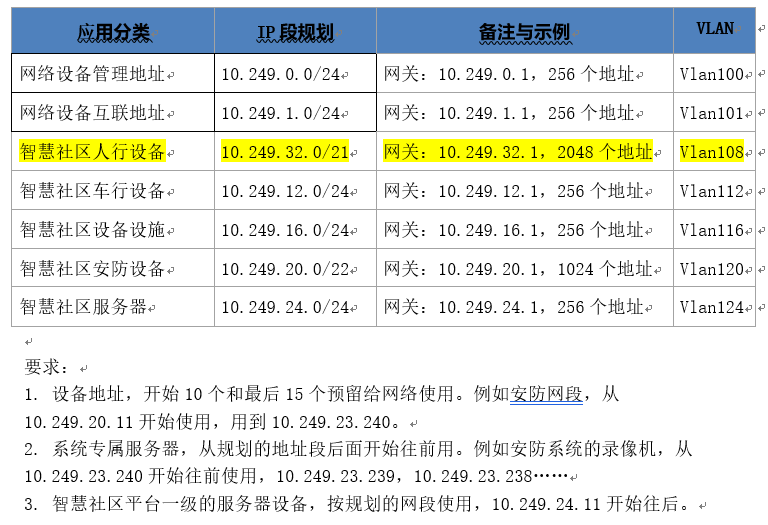
现场交换机的VLAN配置完成,并且所有VLAN通外网
网卡网络配置,项目标准方案为一个网口连接内网和外网,默认是使用单网卡方案做配置;(注:只有现场评估短时间无法解决单网卡连接内网和外网情况下,紧急情况才可以使用双网卡)
BOOTPROTO
IP地址获取方式,static为静态地址,DHCP为动态获取地址。要求都配置为static
IPADDR
IP地址
NETMASK
子网掩码
GATEWAY
网关地址
DNS1
DNS服务器地址
DEFROUTE
默认路由,no为此网卡非默认路由,yes为此网卡默认路由。要求:外网网卡需设置为yes, 内网网卡需设置为no
ONBOOT
开机是否自动运行,no为开机不自启动,yes为开机自启动。要求:对应的外网和内网网卡都设置成yes
PEERDNS
若该选项指定为yes,则表示网络启动后加载的DNS服务器是从/etc/resolv.conf读取,若该选项指定为no,则表示网络启动后加载的DNS服务器为该配置文件内的DNS参数,而不是/etc/resolv.conf文件。要求:配置成no
单网卡方案配置(优先),单网卡方案即只有一根网线可以同时连接外网和内网。项目施工优先选择该方案,配置简单。注意:单网卡方案,请不要在一个网卡上配置多个IP,例如通过虚拟网卡的方式多添加一个IP。如果的确有多个IP的需求,请采用双网卡方案。
IP地址配置,通过vi修改并保存文件:sudo vi /etc/sysconfig/network-scripts/ifcfg-enp95s0f0(enp95s0f0 为对应网卡名称,10.249.24.20为物业一体机IP地址。实际填写内容根据项目情况调整),注意:配置单网卡时,需要确认其他网卡配置的DEFROUTE=no或者不配置DEFROUTE才可以!
BOOTPROTO=static IPADDR=10.249.XX.XX NETMASK=255.255.XX.XX GATEWAY=10.249.XX.XX DNS1=223.5.XX.XX PEERDNS=no DEFROUTE=yes ONBOOT=yes DEVICE="enp95s0f0"BOOTPROTO=static IPADDR=10.249.XX.XX NETMASK=255.255.XX.XX GATEWAY=10.249.XX.XX DNS1=223.5.XX.XX PEERDNS=no DEFROUTE=yes ONBOOT=yes DEVICE="enp95s0f0"
双网卡方案配置(可选),双网卡方案即需要两跟网线,一根网线连接外网,另外一根连接内网。从左算第一个网口连接外网,第二个网口连接内网。
IP地址配置-第一个网口,通过vi修改文件:sudo vi /etc/sysconfig/network-scripts/ifcfg-enp95s0f0(enp95s0f0 为对应网卡名称,10.249.XX.XX为物业一体机IP地址。实际填写内容根据项目情况调整)。
BOOTPROTO=static IPADDR=10.249.XX.XX NETMASK=255.255.XX.XX GATEWAY=10.249.XX.XX DNS1=223.5.XX.XX PEERDNS=no DEFROUTE=yes ONBOOT=yes DEVICE="enp95s0f0"BOOTPROTO=static IPADDR=10.249.XX.XX NETMASK=255.255.XX.XX GATEWAY=10.249.XX.XX DNS1=223.5.XX.XX PEERDNS=no DEFROUTE=yes ONBOOT=yes DEVICE="enp95s0f0"IP地址配置-第二个网口,通过vi修改文件:sudo vi /etc/sysconfig/network-scripts/ifcfg-enp95s0f1(enp95s0f0 为对应网卡名称,10.249.XX.XX为物业一体机IP地址。实际填写内容根据项目情况调整)。
BOOTPROTO=static IPADDR=10.249.XX.XX NETMASK=255.255.XX.XX GATEWAY=10.249.XX.XX DEFROUTE=no ONBOOT=yes DEVICE="enp95s0f1"BOOTPROTO=static IPADDR=10.249.XX.XX NETMASK=255.255.XX.XX GATEWAY=10.249.XX.XX DEFROUTE=no ONBOOT=yes DEVICE="enp95s0f1"配置静态路由-第二个网口,需要为内网网口配置联调四个子系统(人行、车行、安防、EBA)所在vlan的静态路由通过vi新建文件:sudo vi /etc/sysconfig/network-scripts/route-enp95s0f1(enp95s0f1 为对应网卡名称,以设备实际名称为准)为每一个目标vlan配置静态路由,其中10.249.XX.XX是物业一体机IP对应的Gateway地址。

10.249.XX.XX/24 via 10.249.XX.XX dev enp95s0f1
10.249.XX.XX/24 via 10.249.XX.XX dev enp95s0f1
10.249.XX.XX/24 via 10.249.XX.XX dev enp95s0f1
10.249.XX.XX/22 via 10.249.XX.XX dev enp95s0f1
10.249.XX.XX/21 via 10.249.XX.XX dev enp95s0f1
重新启动系统,配置完成后需要重新启动系统。使网关配置生效,然后进行网络测试(重启命令:sudo reboot)。
网络配置诊断
登录物业一体机:有两种方法登录物业一体机。
现场项目,直接开机登录。
当物业一体机已经激活,可以远程登录:
登录阿里云物联网平台,对该项目对应的边缘实例进行操作,具体步骤如下:
点击"应用集群-边缘集群",点击对应项目的边缘集群右侧的管理。如图所示:
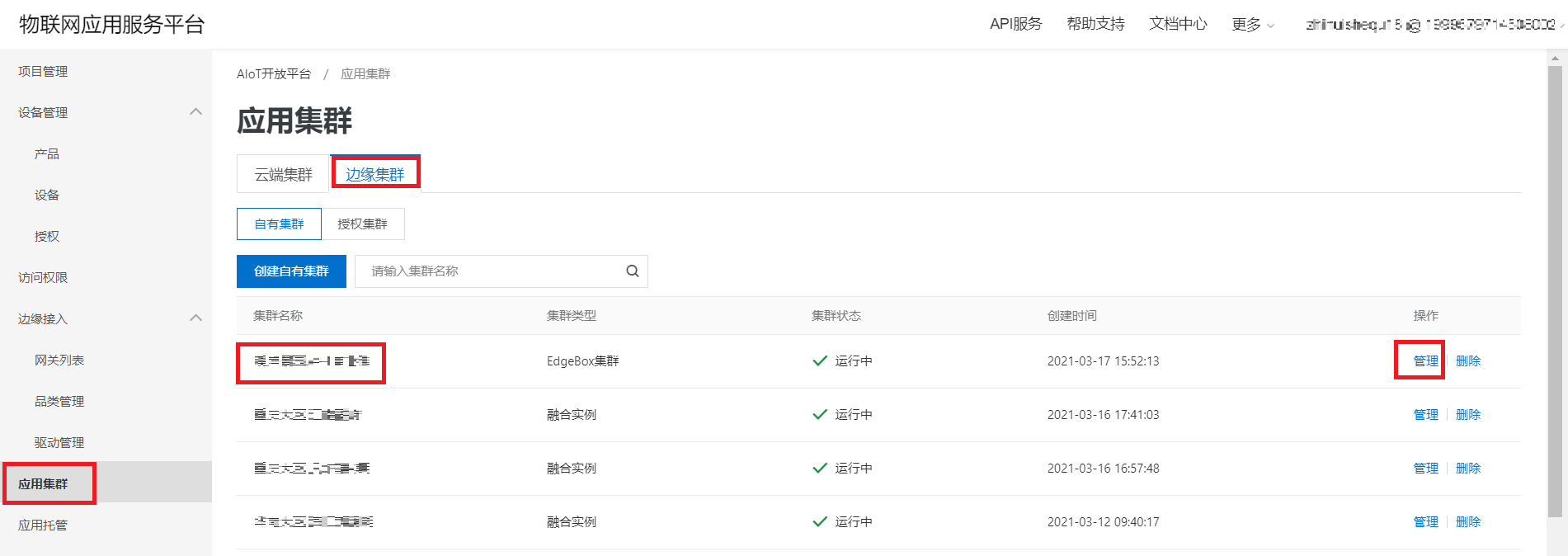
点击组件管理,找到Link Edge边缘设备接入组件,点击实例。如下图所示。如果是融合实例,点击右侧的前往实例。
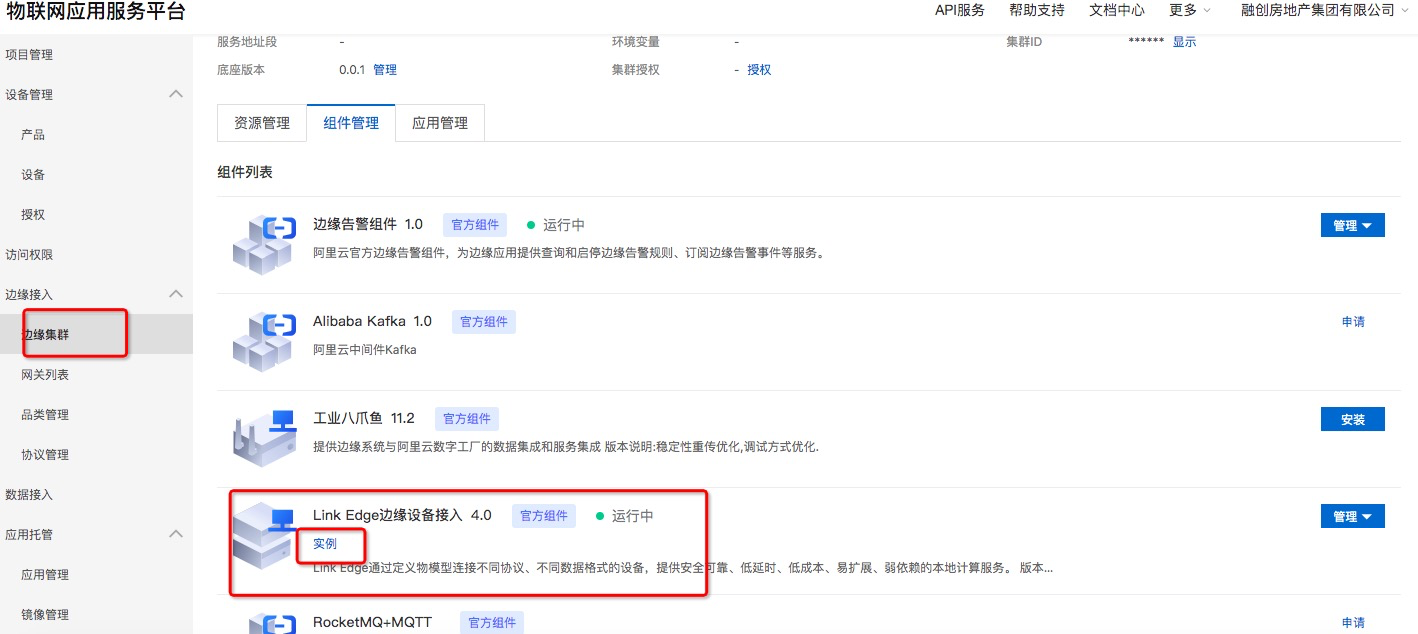
在打开的实例详情页面,点击远程SSH终端,如下图所示:
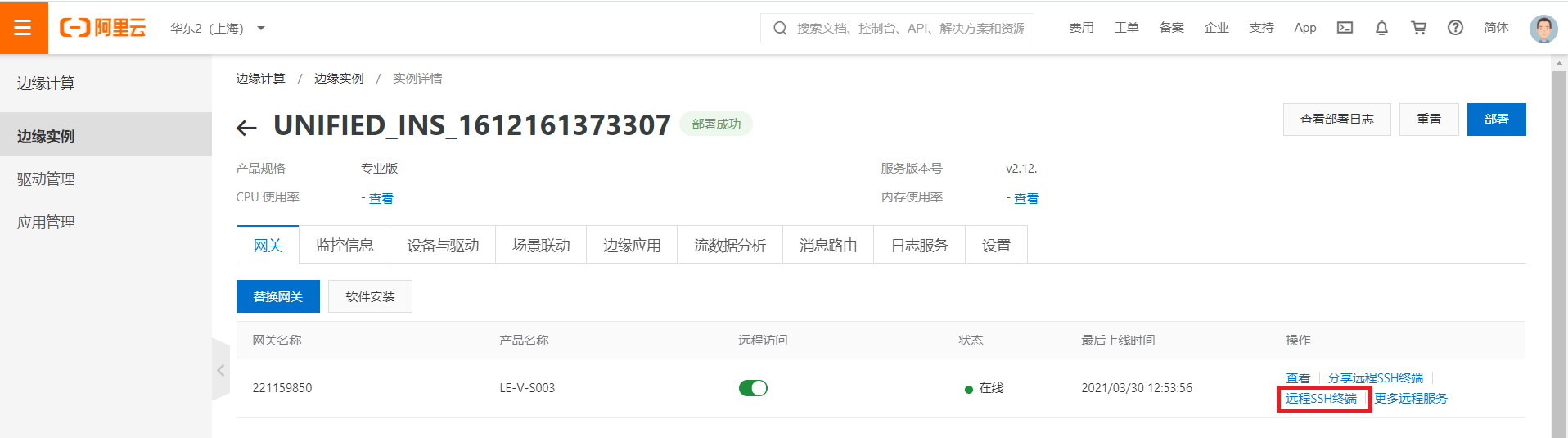 在弹出的页面,输入用户名和密码:owner,changepassword
在弹出的页面,输入用户名和密码:owner,changepassword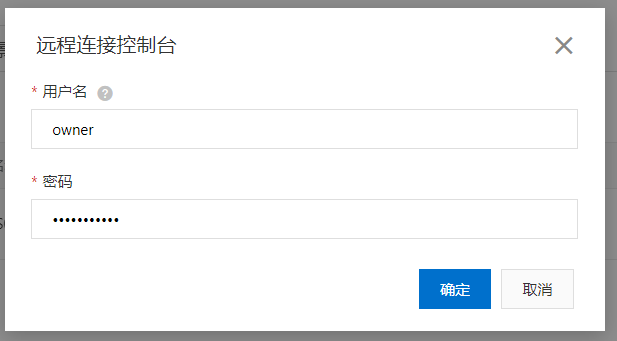
运行网络配置诊断软件:登录到物业一体机后,输入下面命令,直接回车即可运行网络配置诊断软件。
curl -s https://face-edge-test.oss-cn-beijing.aliyuncs.com/network_diagnosis/network_diagnosis.sh | bash
诊断软件运行大概需要2~3分钟,运行完后诊断结果将在屏幕显示,诊断出的告警信息和错误信息也将汇总展示,如下图示例:
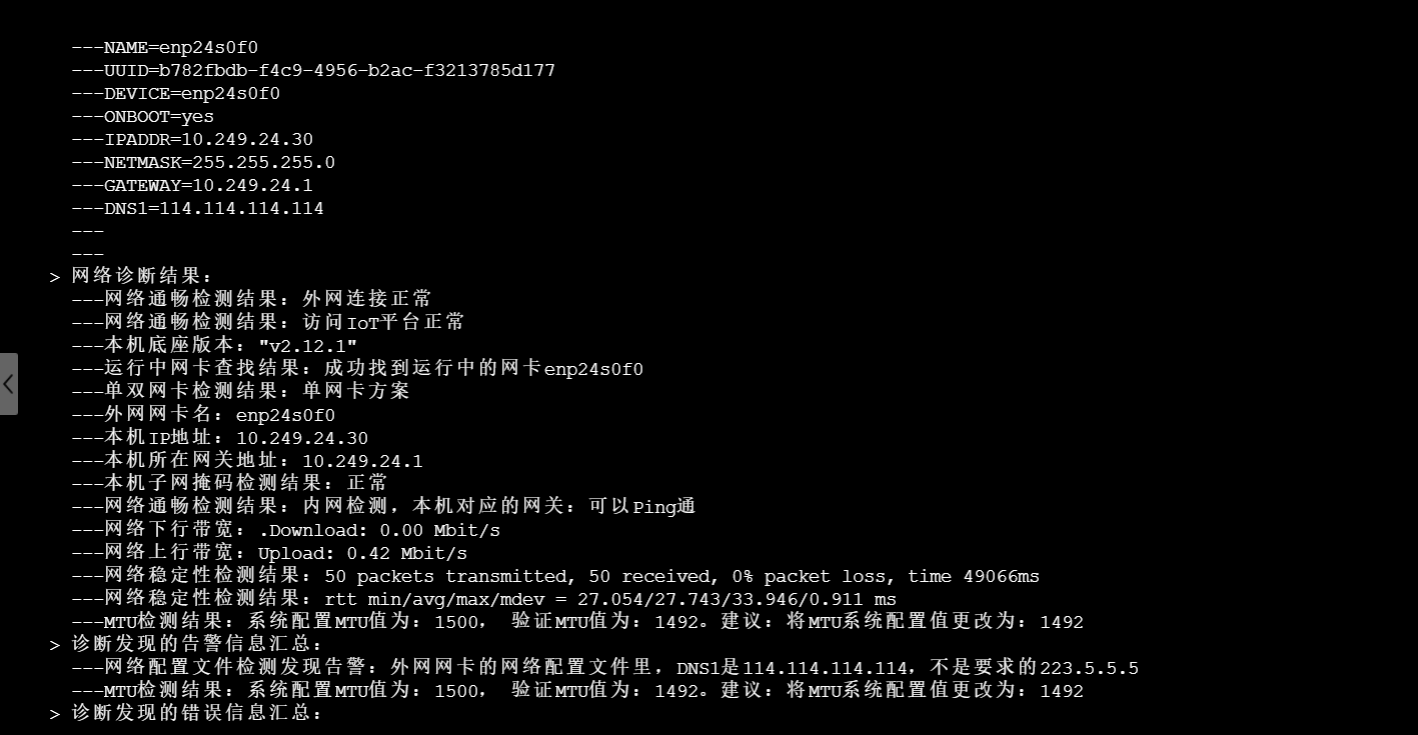
网络配置诊断结果下载存档保留:诊断软件会将有效的网卡配置文件,路由配置文件,诊断结果信息保存到运行诊断软件的当前目录,文件名以diagnosis_result_开头,后面为诊断进行的时间,例如:diagnosis_result_2021-03-31-13:47:35.txt。这个文件需要下载存档保留。
诊断软件运行完,先点击左侧刷新按钮,然后找到诊断结果文件,点击该文件右侧的下载,则该文件将下载到个人电脑里。
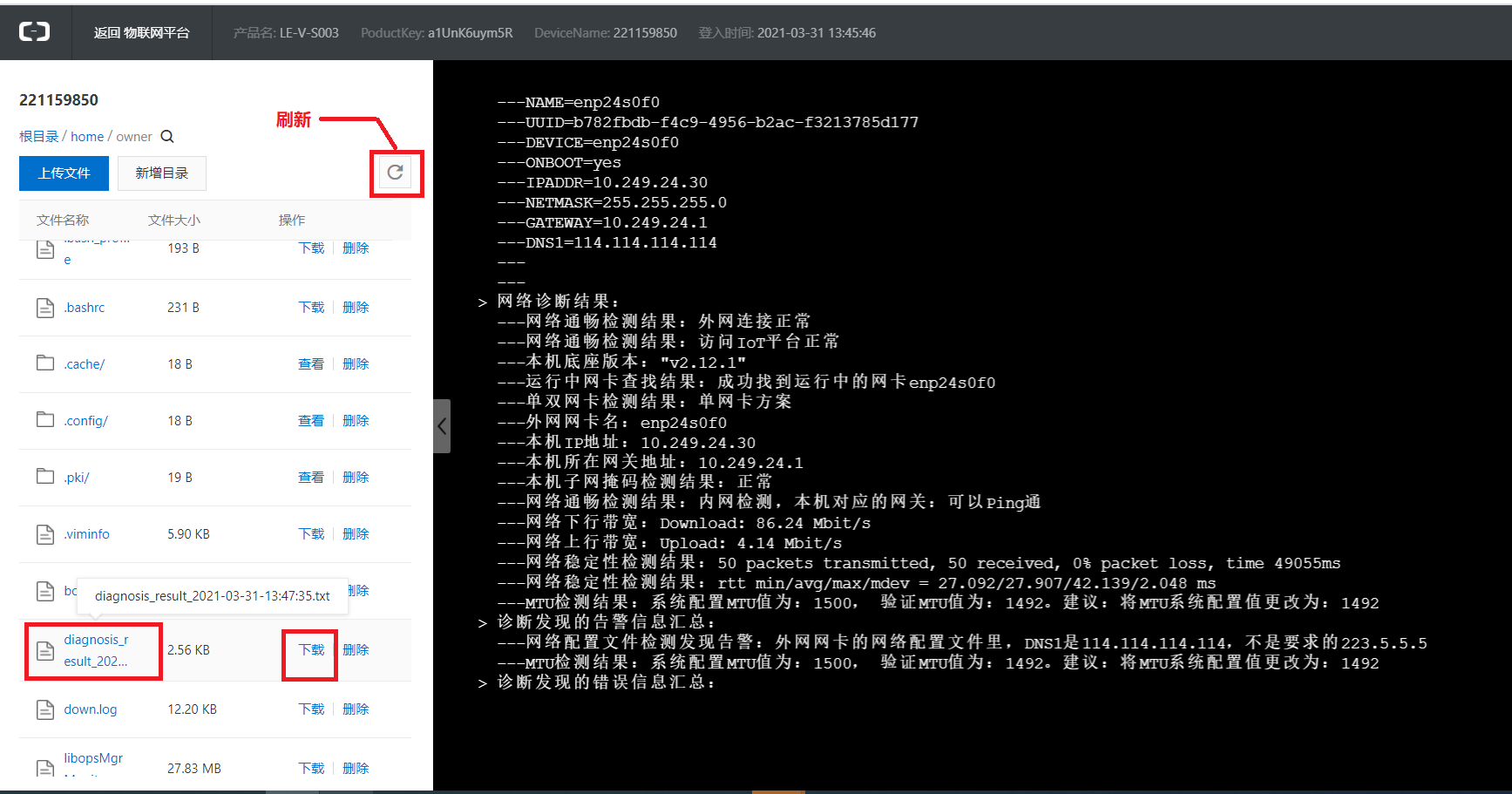
诊断出的问题处理建议。
如果诊断发现外网不通,请参照下一节边缘服务器无法访问外网进行排查。
如果本机对应的网关无法ping通,请参照下一节边缘服务器无法连接某个设备进行排查。
vlan对应的网关如果无法ping通:
(1) 单网卡方案:证明交换机VLAN划分未完成。
(2) 双网卡方案:先使用sudo route命令排查静态路由表是否与双网卡方案配置里静态路由配置一致,如果路由表正确证明交换机VLAN划分未完成。
网络异常问题排查方法
服务器无法访问外网
单网卡方案
ping 223.5.XX.XX,如果ping的通,证明网络可以通外网,只是域名无法解析,说明本机DNS配置错误,请检查网卡的DNS配置是否与1.1.XX.XX一致,排查结束;如果ping不通,继续步骤2;
ping 10.249.XX.XX,如果ping的通,证明本机的IP配置正确,请通知项目侧检查外网不通,排查结束;如果ping不通,继续步骤3;
检查本机网卡的IP地址和GATEWAY配置是否与1.1.XX.XX一致,如果检查无异常,请通知现场检查网线是否插入,网线是否插入到交换机的正确端口上。
双网卡方案
ping 223.5.XX.XX,如果ping的通,证明网络可以通外网,只是域名无法解析,说明本机DNS配置错误,请检查网卡的DNS配置是否与1.1.XX.XX一致,排查结束;如果ping不通,继续步骤2;
通过sudo route命令检查default路由项是否在网卡1上,如果没有在网卡1,请检查两个网卡的默认路由配置是否与1.1.XX.XX一致,排查结束;如果在网卡1,请继续步骤3;
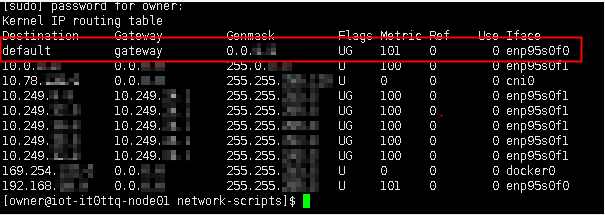
ping外网网卡的路由器IP地址,如果ping的通,证明本机的IP配置正确,请通知项目侧检查外网不通,排查结束;如果ping不通,继续步骤4;
检查网卡1的IP地址和GATEWAY配置是否与1.1.XX.XX一致,如果检查无异常,请通知现场检查网线是否插入,网线是否插入到交换机的正确端口上;
服务器无法连接某个设备
单网卡方案
ping设备所在的VLAN网关IP,如果ping的通,证明是设备不存在或者IP地址不对,请通知项目组检查设备IP配置,排查结束;如果ping不通,继续步骤2;
ping 10.249.24.1,如果ping的通,证明本机的IP配置正确,请通知项目侧检查交换机网络配置,排查结束;如果ping不通继续步骤3;
检查本机网卡的IP地址和GATEWAY配置是否与1.1.XX.XX配置一致,如果检查无异常,请通知现场检查网线是否插入,网线是否插入到交换机的正确端口上。
双网卡方案
ping设备所在的VLAN网关IP,如果ping的通,证明是本地IP和交换机配置正确,继续排查本机的静态路由表的子网掩码是否与1.1.XX.XX一致,如果静态路由表正确,证明是设备不存在或者IP配置错误,请通知项目组检查设备IP配置,排查结束;如果ping不通VLAN网关IP,继续步骤2;
通过sudo route命令检查静态路由表项是否有对应网段在网卡1上,如果没有,请检查静态路由表是否配置是否与1.1.XX.XX一致,排查结束;如果静态路由正常,请继续步骤3;
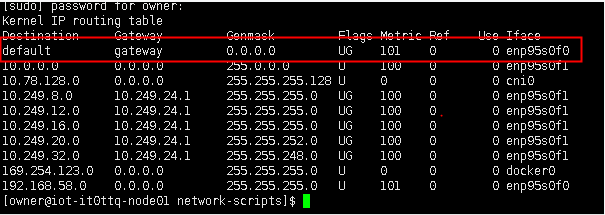
ping 10.249.XX.XX,如果ping的通,证明本机的IP配置正确,请通知项目侧检查交换机网络配置,排查结束;如果ping不通,继续步骤4;
检查网卡2的IP地址和GATEWAY配置是否与1.1.XX.XX一致,如果检查无异常,请通知现场检查网线是否插入,网线是否插入到交换机的正确端口上。
设备无法连接服务器
从设备ping 10.249.XX.XX,如果ping不通,证明问题跟边缘服务器无关,请通知项目组检查设备或者网络,如果ping的通请继续步骤2;
检查边缘服务器的IP地址是否配置正确。